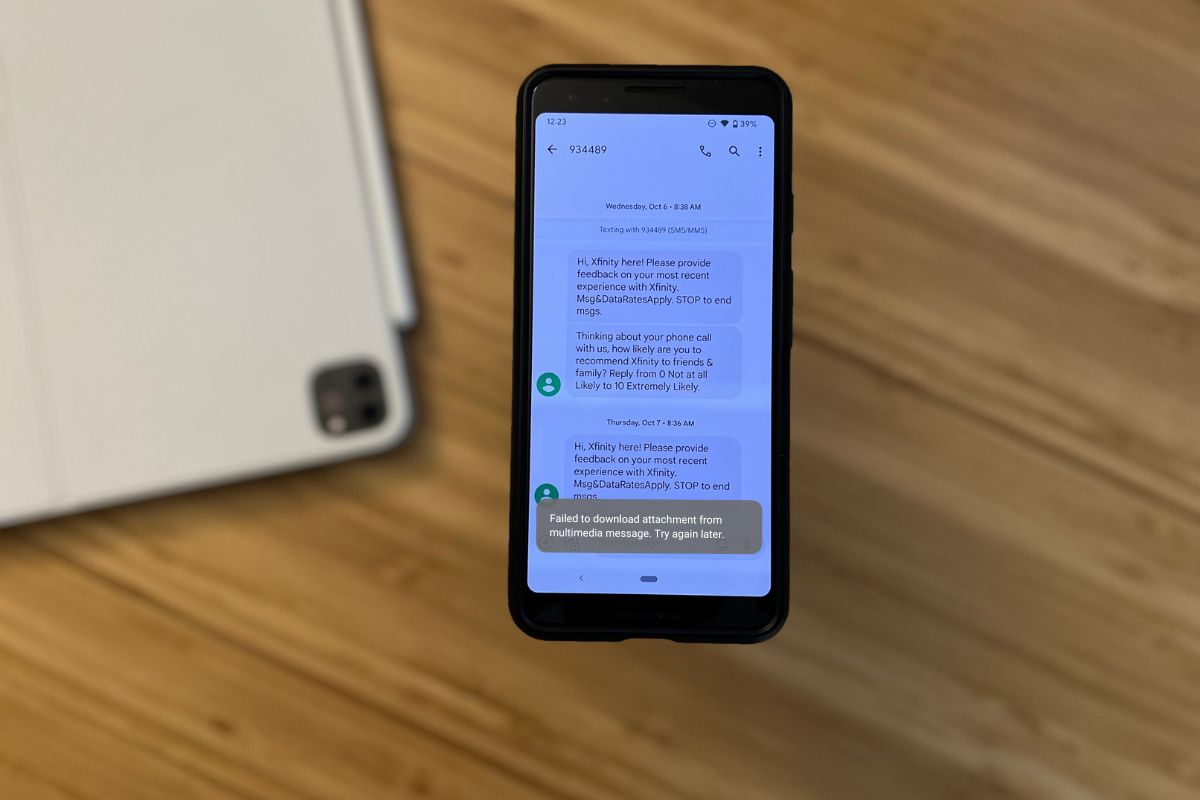Het is frustrerend als je Android-telefoon blijft zeggen Kan bijlage van multimediabericht niet downloaden. er zijn veel redenen Waarom wordt MMS niet gedownload?.
Gelukkig kan dit een relatief eenvoudig probleem zijn om op te lossen. We zullen alle mogelijke oorzaken bekijken Waarom uw telefoon geen bijlagen van MMS kan downloaden En hoe dit probleem op te lossen.
Waarom blijft je telefoon zeggen “Kan bijlage niet downloaden van MMS”
Vele redenen kunnen leiden tot: Downloaden van bijlage mislukt bericht. We hebben enkele van de meest voorkomende redenen opgesomd die hiertoe kunnen leiden: MMS wordt niet gedownload probleem.
- slechte internetverbinding
- MMS-service corrupte cache/gegevens
- corrupte eed
- Incompatibele berichten-apps
- Geen opslagruimte nodig
- Ongeldige APN-instellingen
Hoe te repareren “Kan bijlage niet downloaden van MMS”
Nu u weet waarom uw telefoon geen bijlagen van MMS kan downloaden, is het gemakkelijker om een oplossing te vinden.
Hier zijn alle oplossingen die kunnen helpen bij het oplossen van het niet downloaden van MMS op een Android-telefoon.
- Start uw Android-apparaat opnieuw op
- Overschakelen naar mobiele data
- Oude berichten verwijderen
- MMS-cachebestanden wissen
- Schakel de automatische downloadfunctie uit
- APN-instellingen resetten
- Fabrieksinstellingen
1. Start uw Android-apparaat opnieuw op
Dit is een van de meest effectieve oplossingen, omdat het probleem meestal wordt veroorzaakt door kleine problemen. Gewoon uw Android-apparaat opnieuw opstarten is de gemakkelijkste manier om er vanaf te komen.
- Klik gewoon op een bestand Aan uit De knop aan de zijkant van je Android-telefoon en wacht op de prompt.
- De Energielijst Er verschijnt een prompt op het scherm. Klik op Herstarten Selectie.
na het slaan Herstarten optie, wacht een paar seconden. Uw apparaat moet zichzelf afsluiten en vervolgens weer inschakelen. In de meeste gevallen zou dit voldoende moeten zijn om het probleem op te lossen. Zo niet, maak je geen zorgen! We hebben meer fixes voor je klaar staan.
2. Schakel over naar mobiele data
Welnu, waarom zou het overschakelen naar mobiele data een oplossing kunnen zijn? MMS wordt niet gedownload probleem?
Kortom, het gaat niet specifiek om het overschakelen naar mobiele data, maar om het overschakelen naar een netwerk. Laten we zeggen dat u het prettig vindt om wifi te gebruiken wanneer u thuis bent.
Maar het netwerk ondervindt momenteel onstabiele problemen. Als gevolg hiervan is het u niet gelukt om de bijlage van het multimediabericht op uw smartphone te downloaden.
Op dit moment kan het probleem eenvoudig worden opgelost door over te schakelen naar mobiele data. Evenzo is hetzelfde advies van toepassing als u met hetzelfde probleem wordt geconfronteerd tijdens het gebruik van mobiele data. Wacht om verbinding te maken met een wifi-netwerk.
3. Oude berichten verwijderen
Gebrek aan opslagruimte is een andere mogelijke reden waarom uw MMS niet wordt gedownload.
Als uw berichtenopslag vol is, kunt u mogelijk geen MMS-bericht downloaden. Volg de onderstaande stappen om oude berichten te verwijderen om het probleem met MMS niet-downloaden op te lossen.
- open de Berichten-app en druk op Menuknop (drie verticale stippen) in de rechterbovenhoek van het paneel.
- Klik op Instellingen Selectie.
- Ga naar Meer instellingen.

- Zet de schakelaar naast Oude berichten verwijderen naar de werkpositie. Het wordt blauw als het aan staat.

Zodra deze optie is ingeschakeld, worden oude berichten automatisch verwijderd nadat het maximale aantal SMS- of MMS-berichten is overschreden.
Aan de andere kant heb je de mogelijkheid om oude berichten handmatig te verwijderen, maar het is een vervelend en tijdrovend proces.
4. Wis de cachebestanden van de Berichten-app
Het wissen van MMS-cachebestanden is een andere handige tip om het downloaden van bijlagen op te lossen via de MMS-prompt op Android-apparaten.
- open de Instellingen-app en selecteer Bestand apps Selectie.
- Zoek en klik op Bestand Berichten-app. (Op sommige apparaten moet u inschakelen Systeem-apps bekijken Selectie. Zoek en lokaliseer vervolgens MMS-service cache wissen)
- selecteer bestand opslag optie onder Aanmeldingsinformatie.
- Klik in het volgende paneel op Bestand Cache wissen De optie staat onderaan het paneel.

Nadat u de cachebestanden hebt gewist, zou u de multimediabijlage op uw mobiele Android-telefoon moeten kunnen downloaden. Probeer het.
5. Schakel de automatische downloadfunctie uit
Automatisch downloaden of Automatisch herstellen is een handige functie waarmee u verschillende soorten multimediabestanden kunt downloaden door erop te klikken. Hoe nuttig het ook is, het is bekend dat deze functie in bepaalde situaties talloze fouten veroorzaakt.
Dus als het downloaden van bijlagen al mislukt van MMS op uw mobiele Android-telefoon, is het beter om de functie uit te schakelen.
- kom bij me terug Berichtinstellingen.
- tik op meer Instellingen selecteer dan mms.
- Hier vindt u een bestand Automatisch downloaden Selectie. Zet de schakelaar naast om het uit te schakelen.

Start nu uw Android-telefoon opnieuw op en gebruik de MMS-service. De prompt zou niet meer moeten verschijnen.
6. Reset APN-instellingen
Uw mobiele telefoon gebruikt een APN- of toegangspuntnaam om verbinding te maken met draadloze services. Als u een ongeldige APN gebruikt, kunt u problemen ondervinden bij het downloaden van de MMS. Uw beste optie is dus om de ANP-instellingen opnieuw in te stellen.
- open de Instellingen-app en druk op links Selectie.
- Ga naar mobiele netwerken.
- tik op Namen van toegangspunten.

- Klik op Menuknop (drie verticale stippen) in de rechterbovenhoek van het paneel en selecteer Reset naar standaard.

Na het voltooien van de stappen wordt de APN teruggezet naar de standaardwaarde. Nu zou u probleemloos MMS-bijlagen moeten kunnen downloaden.
7. Fabrieksinstellingen herstellen
Als geen van deze oplossingen werkt, moet u mogelijk: fabrieksinstellingen Je Android-mobiele telefoon.
Dit mag niet als een riskante procedure worden beschouwd, omdat alle gegevens en instellingen van uw telefoon worden verwijderd. Daarom raden we u aan een back-up van uw telefoon te maken naar de cloudopslag voordat u de reset start.
- open de Instellingen-app en druk op Publieke administratie.
- tik op Opnieuw instellen Selecteer vervolgens Bestand Fabrieksinstellingen Selectie.
- Ten slotte moet u op Bestand . klikken blauwe resetknop om de operatie uit te voeren.

Het apparaat moet worden teruggezet naar de fabrieksinstellingen. Probeer nu de multimediabijlage te downloaden, dit zal geen enkel probleem veroorzaken.
laatste gedachten
Dus daar heb je het – enkele mogelijke oplossingen om het te repareren wanneer je Android-telefoon dat blijft zeggen Kan bijlage van multimediabericht niet downloaden.
Laat ons weten of dit heeft geholpen Probleem met MMS niet downloaden oplossen. Als je succes vindt door iets anders te doen, laat dan hieronder een reactie achter!

“Bekroonde schrijver. Social media-specialist. Introvert. Ongeneeslijke twitterfan. Organisator. Fervent popcultuurliefhebber.”